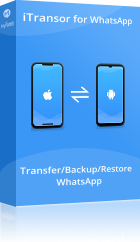iTransor for WhatsApp (jetzt iMyTrans)
All-in-One-Tool zum Übertragen, Sichern und Wiederherstellen von WhatsApp/GB WhatsApp. Unterstützt iOS 18/17 und Android 15/14.
Große Videos versenden per Whatsapp , um die Highlights mit Ihren Freunden zu teilen? Aber was ist mit Videos, die größer als 16 MB sind und die man kaum auf WhatsApp teilen kann?
Manchmal reicht eine Videogröße von 16 MB einfach nicht aus. Wenn Sie besonders große Videos (über 100 MB) teilen möchten, stößen Sie bei WhatsApp an Grenzen. In diesem Artikel zeigen wir Ihnen verschiedene Möglichkeiten, um auch große Videos per WhatsApp zuverlässig zu teilen.

- Teil 1: Über die Größenbeschränkungen von WhatsApp-Videos
- Teil 2: Schritt-für-Schritt-Anleitung zum Verschicken große Videos in WhatsApp - (Android, iPhone & PC)
- 2.1 Große Videos per WhatsApp verschicken auf Android
- 2.2 Bei WhatsApp große Videos verschicken auf iPhone
- 2.3 Große Videos über Whatsapp verschicken auf Windows
- 2.4 Größere Videos mit WhatsApp verschicken durch Teilen von Cloud-Links
- Bonus-Tipps: Sichern und Exportieren aller WhatsApp-Videos auf einmal

- FAQs: Große Dateien über WhatsApp verschicken
Über die Größenbeschränkungen von WhatsApp-Videos
Jedes Video, das Sie auf WhatsApp senden möchten, darf nicht mehr als 16 MB betragen, unabhängig von der Länge und dem Format. WhatsApp arbeitet als Kompressor, um fast jedes Video zu komprimieren. Es hat jedoch seine Grenzen; WhatsApp kann ein Video möglicherweise nicht komprimieren, wenn es zu lang ist, das Dateiformat nicht unterstützt wird und die Größe einfach zu groß ist, um damit umzugehen.
Wie groß darf ein Video in WhatsApp sein?
In den meisten Fällen wird die Länge eines Videos nicht bestimmen, ob es gesendet werden kann oder nicht, solange es auf 16 MB oder weniger komprimiert ist.
Laut WhatsApp beeinflusst die Netzqualität sowohl die Größe als auch die Auflösung von Videos, die über WhatsApp versendet werden.
- Nutzer mit einer stabilen Internetverbindung können Videos in HD-Qualität (720p) mit einer maximalen Größe von 100 MB versenden.
- Bei einer schwächeren Verbindung sind Videos in Standardqualität (480p) mit maximal 64 MB möglich.
Welche Videoformate werden von WhatsApp unterstützt?
Wie auf anderen Plattformen gibt es einige Einschränkungen beim Senden von Videos oder Fotos, und diese Formate werden von WhatsApp unterstützt - MP4, AVI, MOV, MKV und 3GP. Wenn das Format nicht kompatibel ist, können Sie Videos im WhatsApp-Dialog nicht hochladen.
Schritt-für-Schritt-Anleitung zum Verschicken große Videos in WhatsApp
Das direkte Versenden großer Videos über WhatsApp ist aufgrund von Größenbeschränkungen und technischen Einschränkungen oft nicht ganz so einfach, aber machbar. Es gibt jedoch einige Tricks, mit denen Sie auch große Videos per WhatsApp versenden können.
1 Große Videos per WhatsApp verschicken auf Android
Wie bei Android gibt es immer mehrere Möglichkeiten, Aufgaben zu erledigen. Das Senden langer Videos auf WhatsApp folgt diesem Muster. Schauen wir uns einige der verschiedenen Möglichkeiten an, dies auf Android zu erreichen.
Senden des großen Videos als Dokument
- Speichern Sie zunäschst das Video als Dokument in Dateien-App.
- Öffnen Sie einfach das Gespräch mit dem Kontakt/ der Gruppe, an den/die Sie das zu große Video senden möchten.
- Klicken Sie auf das Anhangssymbol und wählen Sie "Dokument" anstelle von "Galerie".
- Wählen Sie "Dokument durchsuchen" oder "Aus Galerie auswählen" und suchen Sie das Video, das Sie senden möchten, und klicken Sie auf "Senden"-Symbol.
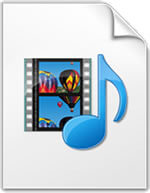
Komprimieren des zu großen Videos
Diese Methode ist besonders nützlich, wenn Sie die Qualität des Videos beibehalten möchten. Mit dieser Methode können Sie ein Video komprimieren und von bis zu 100 MB Größe über WhatsApp senden. Das ist genauso einfach, wie es klingt.
- Auf Ihrem Android-Gerät gehen Sie zum Google Play Store und laden einen Videokompressor herunter. Es gibt Hunderte davon, aus denen Sie wählen können, und sie funktionieren ziemlich gut.
- Nach dem Download verwenden Sie den Videokompressor, um das große Video zu komprimieren, bevor Sie es auf WhatsApp senden.

2 Bei WhatsApp große Videos verschicken auf iPhone
Wie auf Android können iPhone-Benutzer auch großes Video per WhatsApp als Dokument verschicken.
So geht's:
- Schritt 1. Öffnen Sie "Fotos"-App.
- Schritt 2. Drücken Sie lange auf das große Video aus, das Sie senden möchten.
- Schritt 3. Tippen Sie auf "Teilen" > "In Dateien sichern" > "Sichern", um das ausgewählte Video in Dateien zu sichern.
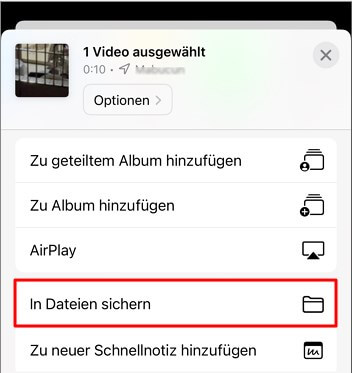
- Schritt 4. Öffnen Sie WhatsApp und wählen Sie den Kontakt aus, mit dem Sie große videos teilen möchten.
- Schritt 5. Tippen Sie auf das Anhangssymbol und wählen Sie "Dokumente", um das Video aus der "Dateien"-Anwendung zu teilen.
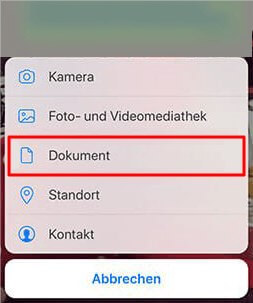
3 Große Videos über Whatsapp verschicken auf Windows
Ähnlich wie bei Android können Sie große WhatsApp-Videos auf Windows schicken, indem Sie einen Videokompressor verwenden oder das Video als Dokument senden. Der einzige Unterschied besteht darin, dass das Senden einer Datei als Dokument auf Windows die Dateigröße auf 64 MB beschränkt.
Komprimieren Sie das Video auf weniger als 64 MB
Die erste Technik besteht darin, einen guten Videokompressor herunterzuladen. Sie können zum Microsoft Store von Windows gehen oder ihn einfach online suchen. Laden Sie Ihr Video in die Komprimierungs-App hoch und passen Sie die Einstellungen nach Bedarf an, und stellen Sie sicher, dass die Dateigröße auf 16 MB reduziert ist (wenn Sie direkt senden möchten) oder mehr als 16 MB, aber nicht mehr als 64 MB (wenn Sie es als Dokument senden möchten). Sobald Sie die Video-Datei erfolgreich komprimiert haben, senden Sie sie an den WhatsApp-Benutzer, den Sie möchten.
Senden als Dokument
Eine andere gute Technik, wie bereits erwähnt, besteht darin, das Video als Dokument zu senden. Sie müssen sich keine Gedanken über die Komprimierung der Video-Datei machen, wenn Ihnen die Qualität so wichtig ist, und insbesondere, wenn die Größe nicht mehr als 64 MB beträgt.
- Schritt 1. Öffnen Sie den Bildschirm des Gesprächs mit dem Kontakt/Der Gruppe, an den/die Sie das Video senden möchten.
- Schritt 2. Klicken Sie auf das Anhangssymbol und wählen Sie "Dokument" anstelle von "Fotos & Galerie".
- Schritt 3. Auf dem nächsten Bildschirm klicken Sie auf "Alle Dateien anzeigen".
- Schritt 4. Suchen Sie das Video, das Sie senden möchten, und klicken Sie auf "Öffnen".
4 Größere Videos mit WhatsApp verschicken durch Teilen von Cloud-Links
Das Versenden von großen, unkomprimierten HD-Videos per WhatsApp über Cloud-Speicher-Links ist eine bequeme Methode.
Natürlich gibt es viele Cloud-Speicher für die Speicherung von Videodateien, und Google Drive ist einer von ihnen. Hier ist, was Sie tun können, um ein langes Video von Google Drive über WhatsApp zu schicken.
- Schritt 1. Laden Sie eine Cloud-Speicher-App wie Google Drive auf Ihr Handy herunter.
- Schritt 2. Laden Sie das Video in die App hoch.
- Schritt 3. Kopieren Sie den Link zur Datei und senden Sie ihn an Ihren Kontakt auf WhatsApp.
😀 Vorteile:
- Kann Dateien größer als 100 MB senden.
- Sehr einfach zu verwenden.
😕 Nachteile:
- Erfordert das Herunterladen einer Drittanbieter-App.
- Einige der Apps sind kostenpflichtig.
Bonus-Tipps: Sichern und Exportieren aller WhatsApp-Videos auf einmal
Lange Videos nehmen viel Telefonspeicher in Anspruch. Das Sichern oder Exportieren auf den PC ist einen Versuch wert. Sie können Datenverlust vermeiden und Ihren Telefonspeicher erweitern. Um alle Ihre WhatsApp-Videos auf einmal zu exportieren, benötigen Sie nur eine effiziente WhatsApp-Datenübertragungs-Tool. Diese Software unterstützt sowohl Android als auch iOS, was bedeutet, dass Sie WhatsApp-Daten ohne Betriebssystembeschränkungen auf verschiedenen Plattformen übertragen können.
Hauptmerkmale von iTransor for WhatsApp (jetzt iMyFone iMyTrans):
- Sichern Sie WhatsApp-Videos, Nachrichten und Fotos von Android/iPhone auf dem Computer.
- Übertragen Sie WhatsApp-Daten nahtlos zwischen Android und iPhone.
- Stellen Sie WhatsApp-Backups auf iPhone- und Android-Geräten aus Google Drive, iTunes oder lokal wieder her.
- Exportieren Sie WhatsApp-Backups in HTML, PDF und CSV/XLS.
Wie sichern Sie mit iTransor for WhatsApp (jetzt iMyFone iMyTrans) WhatsApp-Daten:
Schritt 1. Laden und installieren Sie iMyFone iMyTrans (neue Version von iTransor for WhatsApp) auf Ihrem PC. Starten Sie die Software und klicken Sie auf die Option "Sichern".
Schritt 2. Schließen Sie Ihr Telefon über ein USB-Kabel an den Computer an und gewähren Sie die notwendigen Zugriffs- und Berechtigungsberechtigungen. Klicken Sie dann auf "sichern", um den automatischen Vorgang zu starten.
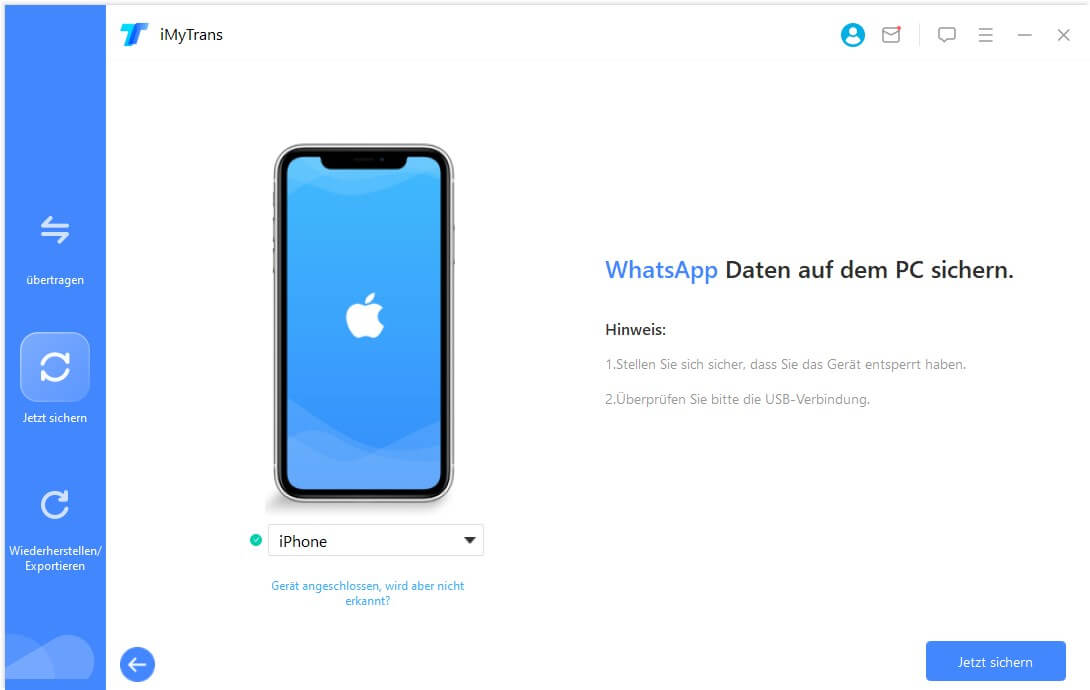
Schritt 3. Sobald der Vorgang abgeschlossen ist, klicken Sie auf "Prüfen", um den lokalen Sicherungsort bei Bedarf zu öffnen, oder Sie können direkt auf dem Computer die detaillierten Dateien lesen, indem Sie auf die Schaltfläche "Wiederherstellen/Exportieren" klicken.

Schritt 4. Sie können diese Methode verwenden, um alle großen Videos zu speichern, die Sie auf WhatsApp gesendet oder erhalten haben. Natürlich bleiben auch andere Arten von Daten erhalten.
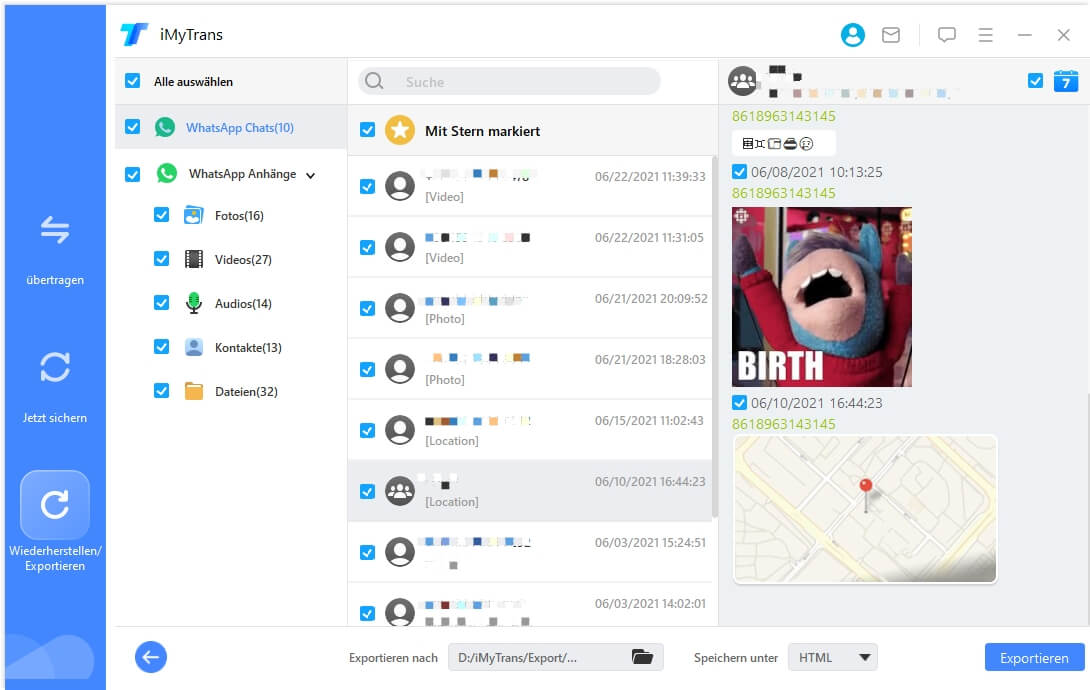
Sie können diese Methode verwenden, um alle großen Videos zu speichern, die Sie auf WhatsApp gesendet oder empfangen haben. Natürlich bleiben auch andere Arten von Daten erhalten.
Möglicherweise möchten Sie wissen:
Wie man WhatsApp auf neues Handy übertragt - gleiche Nummer >>
FAQs: Große Dateien über WhatsApp verschicken
1 Können Sie Videos auf WhatsApp teilen?
Ja. WhatsApp ist eine Messaging-App, die es Benutzern ermöglicht, miteinander zu chatten und Dateien, einschließlich Fotos, Audio, Dokumenten und natürlich Videos, zu teilen. Mit WhatsApp können Sie Videos senden, die 16 MB oder weniger groß sind. Technisch gesehen können Sie Videos von bis zu 100 MB Größe senden.
Sie können Video-Links über Facebook, Instagram, YouTube, TikTok direkt auf WhatsApp senden.
2 Wie senden Sie Dokumente über WhatsApp?
Um ein Dokument auf WhatsApp zu senden, öffnen Sie das Gespräch und klicken Sie auf das Anhangssymbol. Wählen Sie dann "Dokument" und wählen Sie das Dokument aus, das Sie an Ihren Kontakt senden möchten.
Fazit
Unabhängig vom von Ihnen verwendeten Gerät (Android, Windows und iPhone) ist es recht einfach, große Videos mit Ihren Lieben auf WhatsApp zu versenden. Vom Verwenden eines Video-Konverters oder -Kompressors bis zum Senden des Videos als Dokument.
Sie können alle oben genannten Methoden verwenden, wenn die Situation es erfordert, aber normalerweise reicht eine Methode aus, um die Aufgabe effektiv zu erledigen. Wenn Sie Ihre WhatsApp-Daten rechtzeitig sichern und exportieren möchten, probieren Sie unser WhatsApp-Datenmanager unten aus!